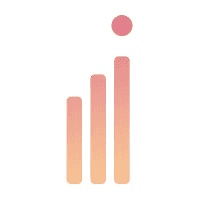Google広告とは
Google広告とは、Google社が提供するウェブ広告サービスのことです。Google広告には豊富な配信方法があり、「認知拡大を図りたい」「問い合わせを増やしたい」など、さまざまなニーズに合わせて広告を配信できます。
Google広告を活用する4つのメリット
検索エンジンの中でも高いシェア率を誇るGoogleで広告出稿できるGoogle広告。広告効果を最大化させるためには、Google広告ならではの強みを知っておくことが重要です。
本章では、Google広告を始めるか悩んでいる方に向けて、Google広告を活用するメリットを4つご紹介します。
ユーザー数が世界最大のプラットフォームで、多くのユーザーに広告発信できる
Googleは世界最大の検索プラットフォームです。
statista社の調査「Market share of leading desktop search engines worldwide from January 2015 to January 2024」によると、Googleは世界で約82%のシェアを誇る検索エンジンであることがわかります。

参考:statista社「Market share of leading desktop search engines worldwide from January 2015 to January 2024」
また、Google広告は、検索結果画面に加え「Google検索パートナー」と呼ばれるウェブサイト上にも広告出稿できます。検索パートナーにはYouTubeなどGoogleのサイトから、Google以外のウェブサイトもあります。
▼Googleと提携しているウェブサイト(例)
BIGLOBE
goo
nifty
Rakuten Infoseek
価格.com
AllAbout
livedoor
OCN
Google検索パートナーにも出稿することで、検索結果画面だけの配信よりも多くのターゲットへのリーチが期待できるでしょう。
詳細な広告設定が可能なため、柔軟なターゲティングができる
Google広告は、属性や興味、関心、地域、デバイスなどをもとにターゲットを細かく設定できます。さらに「toB向けの商材だから土日の配信はオフ」「toC向けのスマートフォン機器関連商材だから、スマートフォンのみに配信する」など、広告の表示場所や表示するタイミングなども細かに指定できるのも強みの1つです。
自社の広告出稿目的に合わせてカスタマイズすることで、より広告効果を高めることが期待できます。具体的なターゲティング設定については、後述の章「Google広告のターゲティング」をご覧ください。
最低出稿額が設定されていないため、低予算で広告配信できる
Google広告は最低出稿額の指定がないため、低予算から広告配信を始めることができます。毎月のアカウント予算の上限も設定できるので、想定外の予算超過の心配もありません。
また、Google広告は、広告出稿主が何を重視するかによって、入札方法を選択できます。例えば「クリック単価制(CPC)」を選択した場合、ユーザーが実際にクリックしてウェブサイトにアクセスした場合に費用が発生し、広告が表示されただけでは費用請求はありません。何を目的に置くかによって、費用発生をコントロールできるのです。
費用に関するより詳細な解説は、「Google広告の課金形態」の章をご覧ください。
詳細な分析レポートを活かすことで、PDCAサイクルを回しやすい
Google広告には、広告の表示回数やクリック率、コンバージョン率、広告費の投資対効果などを計測し、レポートとしてまとめて表示する機能があります。
例えば、「どのキーワードで検索された際に多くのクリックを獲得している」というデータをもとに、今後広告を表示するキーワードを選定する、といった使い方をすることが可能です。
収集したデータをもとに広告改善を繰り返すことで、次のマーケティング戦略を立案することや、広告の費用対効果を高めるなど、より高い広告効果を期待できます。
Google広告の課金形態
Google広告は、ビジネスで重視する内容に応じて、入札方法を選択します。入札方法ごとに費用発生の条件があり、条件を満たした際に費用が発生する仕組みです。
入札単価は、以下4つのいずれかに焦点を絞って設定します。
▼Google広告の入札単価
クリック重視(検索広告、ディスプレイ広告の場合)
インプレッション重視
コンバージョン重視(検索広告、ディスプレイ広告の場合)
視聴重視(動画広告のみ)
クリック重視(検索広告、ディスプレイ広告の場合)
クリック数を重視するクリック単価(CPC)制は、ユーザーが実際に広告をクリックし、ウェブサイトにアクセスした場合のみ費用が発生します。単価はキーワードの競合度合いによって変化し、競合が多いほど高くなります。
広告が表示された段階では課金されないため、目標達成につながる広告配信に絞って予算をかけることができます。「ウェブサイトにユーザーを誘導したい」などの目標の場合におすすめです。
インプレッション重視
インプレッションを重視する際は、検索広告とディスプレイ広告それぞれ異なる単価設定です。
ディスプレイネットワーク
視認可能なインプレッション単価(vCPM)制は、広告の1,000回の表示および視認可能な状態に対して費用が発生します。グループ単位、またはプレースメント単位で入札単価を設定します。
できるだけ多くのユーザーに表示させたいときにおすすめの設定です。
検索ネットワーク
インプレッションシェアの目標達成に向けて、自動的に入札単価が設定されます。
例えば、ページ最上部のインプレッションシェアの目標を60%と設定したとき、最上部に表示される可能性があった回数から60%を達成できるよう、自動で単価が決まります。
ブランドの認知度を高めることが主な目標の場合におすすめです。
コンバージョン重視(検索広告、ディスプレイ広告の場合)
コンバージョンとは、ウェブサイトで行われることを期待する、ユーザーの行動のことです。例えば「商品やサービスの購入」「メールアドレスの登録」などがあります。
Google広告では、アカウントで1回のコンバージョンに対して支払い可能な金額「コンバージョン単価」を設定できます。なお、コンバージョン単価制を使用するには、あらかじめコンバージョントラッキングを有効にする必要があります。
ちなみに、ディスプレイ広告ではエンゲージビューとクリックされた数によって費用が発生しますが、指定したコンバージョン単価で最大数のコンバージョンを獲得できるように、入札単価が自動的に設定されます。
視聴重視(動画広告のみ)
広告視聴単価(CPV)制は、動画の視聴に加え、Call-to-Actionオーバーレイ、カード、コンパニオンバナーのクリックが課金対象になります。Googleでは、30秒以上もしくは最後まで視聴された場合、30秒未満の広告の場合は、最後まで視聴された際に課金されます。
広告視聴単価は、TrueView動画キャンペーンを設定する際、動画の視聴1回に対して支払い可能な上限額(上限CPV)を指定します。この入札単価はキャンペーン単位での適用ですが、広告フォーマットごとに設定することもできます。
コンテンツの利用状況や、動画が再生された場所、再生が中止されたタイミングなどを調べることが主な目標の際におすすめです。
Google広告のキャンペーン種類
Google広告は、1つの広告アカウントで複数のキャンペーンを作成できます。さらに、1つのキャンペーンで、複数の広告グループを作成できます。

設定するキャンペーンごとに、広告が表示される箇所や課金形態が異なります。そのため、活用目的ごとに適したキャンペーンを選ぶことが重要です。
本章では、各種類ごとに特徴やメリット・デメリット、おすすめの活用法をご紹介します。
1.検索キャンペーン
検索キャンペーンは、ユーザーが検索したキーワードと連動して表示されるテキスト広告のことです。
ユーザーの検索キーワードに合った内容の広告が表示される仕組みなので、自社の商材に興味関心が高いユーザーへのアプローチが可能です。そのため、顕在化したニーズを持つユーザーに向けた販売促進、見込み顧客の獲得などに効果を発揮します。
また、特殊なアセットを必要としないため、広告作成も比較的簡単です。

テキスト広告は、検索結果画面の上部や下部に「スポンサー」の表示とともに掲載されます。広告見出しは半角30文字、説明文は半角90文字と、文字数には制限があります。また、見出しと説明文に加え、表示URLも設定します。
2.ディスプレイキャンペーン
ディスプレイキャンペーンは、バナー広告やコンテンツ連動型広告とも呼ばれます。
YouTubeやGmail、Googleディスプレイネットワーク(提携するウェブサイト、アプリなど)のスペースに掲載され、コンテンツを閲覧しているユーザーにリーチできます。
新しいディスプレイキャンペーンは、Googleの高度な機械学習によるAI機能と手動設定を組み合わせて、入札やクリエイティブ、ターゲティングに活かすことができます。また、データセグメントを使うキャンペーンを作成すれば、過去にウェブサイトを訪問したりアプリを利用したりしたユーザーを狙って広告表示することも可能です。
ブランドの認知度を高めたり、販売促進や見込み顧客の獲得を考えている場合におすすめです。
3.ショッピングキャンペーン
ショッピングキャンペーンとは、Googleの検索結果やウェブサイトのショッピング枠に、商品名や画像、価格、店舗などの情報とともに掲載される広告のことです。

ショッピング広告は、Merchant Center の商品データに基づいて、システムが商品情報を解析し、関連性の高い検索語句に対して広告を表示します。そのためキーワード選定の必要がありません。
また、広告をクリックする前に商品の詳細が表示されるので、購入する可能性の高いユーザーをサイトに呼び込むことができます。
画像付きで広告掲載ができ、広告のリンク先も商品ページとなるため、商品に興味を持ったユーザーが購買行動をしやすいため、ECサイトを運営して複数の商品を取り扱っている場合におすすめです。
4.動画キャンペーン

動画キャンペーンとは、YouTubeをはじめとした、Googleと提携しているウェブサイト・アプリで配信される動画に表示される広告のことです。
映像や音を用いることでユーザーの印象に残りやすいため、商材の認知度を高めたいときにおすすめです。
5.アプリキャンペーン

アプリキャンペーンは、アプリの宣伝に特化した広告です。Google検索、Google Play、YouTube、Google検索のDiscover、Googleディスプレイ ネットワークといったGoogle の主要サービスで簡単にアプリを宣伝できます。
広告で使用する数行の広告文と開始入札単価、予算を指定し、ターゲットとする言語と地域を設定するだけで、キャンペーンが自動的に最適化されます。
広告をクリックするとGoogle Playや Apple App Storeに直接リンクするため、アプリのインストールやダウンロードを促したい場合におすすめです。
6.スマートアシストキャンペーン
スマートアシストキャンペーンは、Googleのテクノロジーを活用したキャンペーンです。表示場所は検索結果やGoogleマップなど、Google広告側が自動で設定します。また、設定項目も簡略化されており、企業名、ウェブサイト、目標、広告文、キーワードのテーマ、地域、予算を設定するだけで始められます。
オンライン広告を手軽に作成でき、運用・管理も必要最小限で済むのが特徴です。そのため、ウェブ広告自体が初めての場合や、投入できる人材が限られている場合におすすめです。
7.デマンドジェネレーションキャンペーン(旧:ファインドキャンペーン)
デマンドジェネレーションキャンペーンとは、YouTubeショートを含むYouTube、Google Discover、Gmailなどに視覚効果・娯楽性の高いクリエイティブ広告を提示する広告です。
以前のファインドキャンペーンがアップグレードされたものですので、過去にファインドキャンペーンを利用していた場合、ファインドキャンペーンの頃に蓄積した学習データや過去のデータは引き継がれています。
しかし、アップグレードによりYouTubeショートなどの新たなプラットフォームが加わり、これまで広告を配信していた媒体のターゲット層と、新たに追加された媒体のユーザー層が異なる場合もあるため、設定の見直しは必要になります。
デマンドジェネレーションキャンペーンでは、1つのキャンペーンで複数の配信面に出向することが可能です。また、デバイスごとのターゲティングができるため、例えば「スマホアプリなのでパソコンには配信しない」といった指定配信もできます。
1つのキャンペーンで多くの媒体に一気に広告を配信することができることや、クリエイティブで視覚に訴えかける広告形態であるということから、認知拡大やブランディングを行いたいときにおすすめです。
8.ホテルキャンペーン

ホテルキャンペーンとは、Google検索やGoogleマップ、Googleトラベルなどで宿泊施設に関する検索をしたときに広告を表示するものです。
メリットとしては、地域設定を活用することで顕在ニーズを持つユーザーにアプローチできる点があります。また、無料掲載枠があるので、費用をかけずに広告配信を行うことができる点もメリットです。
ただ、Google広告アカウントとは別にHotel Centerのアカウントが必要になるため、出稿作業がやや難易度が高い点に注意が必要です。
宿泊施設を商材としており、低コストで広告を配信したい場合におすすめです。
9.P-MAXキャンペーン
2021年11月に開始された新しいタイプの広告で、1つのキャンペーンですべてのGoogle広告の広告枠に掲載することが可能です。掲載できる広告枠はYouTube、ディスプレイ、検索、Google Discover、Gmail、マップなど、幅広く掲載できます。

P-MAXの特徴は、広告運用をほとんど自動で行ってくれるという点です。指定した広告目標に基づいて、広告のパフォーマンスを自動で最適化してくれます。
そのため、広告運用のほとんどをAIに任せることができ、運用の手間を削減できますが、人力での詳細設定ができないというデメリットがあります。
P-MAX広告はコンバージョンの最大化を目標として運用されるため、ノウハウや投入できる人材は限られているものの、成果獲得を重要視する場合におすすめです。
ちなみに、P-MAXキャンペーンの登場以前に存在していた、ユーザーが検索したキーワードに連動して、関連する・ユーザーが訪れる可能性が高い店舗の広告を表示する「ローカルキャンペーン」という広告形態は、こちらのP-MAXキャンペーンに統合されました。
10.電話キャンペーン
電話キャンペーンは、電話を発信できるモバイルデバイスのみに表示される広告です。ユーザーが電話番号をクリックした際に費用が発生します。電話に応対できる時間帯に限って表示されるようにしたり、かかってきた電話をコンバージョンとしてカウントすることもできます。
電話キャンペーンでは、モバイルにあわせて広告が最適化されます。例えばモバイルの画面スペースを最大限に活用するため、一部のアセットが非表示になったり、広告文のすべての行が表示されなかったりすることもあります。
11.おすすめスポットキャンペーン

おすすめスポット広告は、ユーザーが周辺のアクティビティを探したり、ウェブサイトにアクセスしてチケットを予約したりすることができる広告です。観光名所やランドマークなどのスポット、特定の目的地のアクティビティなどの検索語句に基づいて、Google検索結果画面や、Googleマップに表示されます。
おすすめスポットキャンペーンでは、ユーザーがGoogle検索で「体験」「アクティビティ」「地域の観光スポット」などを検索した際に表示される広告の表示に入札できます。
Google広告の効果を高める「アセット(旧:広告表示オプション)」
上記で紹介した通り、Google広告にはさまざまな広告形式があります。広告をより効果的に運用するために重要なのが本章で紹介するアセットです。
アセット(旧:広告表示オプション)とは、広告を構成するコンテンツのことです。広告に詳細な情報を追加できるため、商品やサービスを選んでもらいやすくなります。アセットには、広告見出しや説明文、リンク、通話ボタン、場所情報などがあります。

アセットを設定する際の費用はかからず、通話アイコンから電話をかけるなど、アセットがクリックされた場合に通常通り課金されます。
アセットがユーザーに表示される場合は以下の場合です。また、検索広告のパフォーマンスを最大化させるため、検索が行われるたびに追加のアセットが選定されます。
アセット(またはアセットの組み合わせ)を表示することで、パフォーマンスの向上が見込まれる場合
広告の掲載順位と広告ランクが上位である場合(アセットを表示するには、一定以上の広告ランクが必要)
Google広告で使用可能なアセット
Google広告で使用可能なアセットは数多くありますが、主なアセットは以下の通りです。
電話番号アセット
コールアウトアセット/動的コールアウトアセット
「無料配送」 「24時間年中無休のカスタマーサポート」などのテキストを表示する
画像アセット/動的画像アセット
既存のテキスト広告を引き立たせる、関連性の高いリッチなビジュアルをアップロードできる
住所アセット
店舗住所、店舗までの地図、店舗までのおおよその距離などの情報を広告に表示できる
価格アセット
ユーザーが関心を持つ商品やサービスのページに直接誘導できる
プロモーションアセット
検索ネットワーク用のテキスト広告にセールやプロモーションの情報を追加表示できる
販売者評価(広告アセット)
広告および無料のフォーマットで、ショップのカスタマーエクスペリエンスについての評価をアピールできる
サイトリンクアセット/動的サイトリンクアセット
サイト内の特定のページ(商品情報ページ、営業時間の案内ページなど)へのリンクを広告に追加表示できる
Google広告の表示オプションに関しては、「 【2023年最新】Google広告表示オプションとは?特徴や設定方法を解説」で詳しく解説しています。
Google広告のターゲティング
広告の費用対効果を高めるためには、適切なターゲティングが重要です。Google広告のターゲティング方法には、配信ユーザーを設定する「オーディエンスターゲティング」と、配信面を設定する「コンテンツターゲティング」の2つがあります。
オーディエンスターゲティング
オーディエンスとは、広告表示の対象となるユーザーのことです。オーディエンスターゲティングは、以下の情報に基づいてリーチできます。
ユーザーの属性
ユーザーの興味や関心、習慣
ユーザーが積極的に調べている情報
すでに広告やウェブサイト、アプリにアクセスしたことのあるユーザー
上記の情報を参照してGoogleが選定した広告に興味を持ちそうなユーザーに広告が表示されるため、よりコンバージョンに近い層に広告を配信したい場合におすすめです。
コンテンツターゲティング
コンテンツターゲティングでは、配信面や配信するキーワードを設定できます。
トピック
Googleが用意するカテゴリから特定のトピックを選ぶ。そのトピックに関する複数ページをまとめて広告の掲載対象にする
プレースメント
表示したいウェブサイトをターゲットとして指定、そのサイトを訪問したときに広告を表示
コンテンツキーワード
商品やサービスと関連の高い語句を指定、これらの語句で検索を行うユーザーに表示
上記の複数のコンテンツターゲティング方法を組み合わせることができるほか、広告を配信・除外する場所を選択することができるため、より幅広いユーザーにリーチしたい場合におすすめです。
【実践】Google広告の始め方
Google広告を始めるには、以下の3点の設定が必要です。
アカウントを準備する
キャンペーンを作成する
広告グループを作成する
本章でも解説しますが、より詳しい設定方法は「 【2023年最新】Google広告のキャンペーン設定方法を詳しく解説」をご覧ください。

アカウントの開設
Google広告にアクセスし、Google広告アカウントを作成します。まだGoogleアカウントを持っていない場合には、事前に作成しておきましょう。
Google広告アカウントを開設するまでの流れは以下の通りです。
1.Google広告にアクセスし、「今すぐ開始」をクリックする

Google広告のホームページにアクセスし、「今すぐ開始」のボタンをクリックします。
Googleアカウントが必要になるので、アカウントを持っていない場合は事前にアカウントの登録を済ませましょう。
2.「キャンペーンの作成をスキップ」を選択する

「最初のキャンペーンを作成しましょう」と表示されますが、この段階でキャンペーンを作成せずとも問題ありません。
まずはアカウントの開設を完了させるため、キャンペーンの作成は一度スキップして問題ありません。
3.アカウント設定の確認を行う

請求先住所、タイムゾーン、通貨の設定が正しいことを確認し、続行します。
この設定は後で変更することができないため、間違わないよう確認してください。デフォルトでは全て日本の設定です。
4.支払い方法を登録する

支払い方法や請求先情報を登録できたら、アカウントの登録は完了です。
キャンペーンの作成
次は、実際に広告キャンペーンを作成します。
キャンペーンの作成は、Google広告の画面左側に表示されている「キャンペーン」を選択し、「+」をクリックすることで開始できます。

キャンペーン作成の流れは、以下の通りです。
1.「新しいキャンペーンを作成」をクリックし、キャンペーン目標を選択する

まずはキャンペーン目標を選択します。設定した目標によって、キャンペーン設定時に選択できるオプションが異なるため、自社の広告配信の目的に合わせて選びます。
今回は例として「見込み顧客の獲得」を選択しました。
2.キャンペーンタイプを選択する

選択した広告目標に応じて適切なキャンペーンタイプが表示されます。今回は「見込み顧客の獲得」を選択したため、見込み顧客を獲得するために最適なキャンペーンタイプが表示されています。
3.目標達成方法を選択する

目標達成の基準を設定します。今回はウェブサイトへのアクセスを目標達成基準に設定します。
4.コンバージョン目標を設定する

目標の中でも特に力を入れたい目標を選択します。自社の広告配信の目標に最も近いものを選択してください。
5.キャンペーンに名前をつけ、続行する
キャンペーンの名前はわかりやすい命名規則にしてください。名前をみてすぐに何のキャンペーンかをわかるようにしておくと、後々キャンペーンを増やした際にもわかりやすくて便利です。
6.単価を設定する

重視している要素を選択し、目標コンバージョン単価を入力してください。目標コンバージョン単価とは、自分で定めた最終的な広告目標を一件獲得するのにかかる金額のことです。
目標コンバージョン単価は費用 ÷ コンバージョン数で計算できます。
広告費用10万円に対し、コンバージョンを20件獲得したいという場合は、コンバージョン単価は5000円になります。
費用と目標コンバージョン数をおおよそ決定して目標コンバージョン単価を決定してください。
7.ネットワークを選択する

広告を表示するネットワークを選択します。
8.地域と言語を選択し、「次へ」をクリックする

広告を配信する地域と言語を選択します。
9.オーディエンスセグメントを設定する

広告を配信するオーディエンスの属性などを選択します。また、検索しているキーワードなどの興味関心からもターゲットを選択できます。
10.その他の設定から広告スケジュールを設定する

広告の開始日・終了日が選択できるため、設定します。他にも広告のスケジュールについて詳細が設定できるため、細かいことがすでに決定している場合は入力しておきましょう。完了したら、次へを選択します。
キャンペーンの作成は以上で完了です。
広告グループの作成
次は広告グループを作成します。広告配信のためには広告グループの作成が必要になります。上記のアカウント登録から順に登録していけば、キャンペーン設定を終えた後に自動で広告グループの作成画面に推移します。
広告グループを新規作成したい場合は、Google広告の画面左側に表示されている「広告グループ」を選択し、「+」をクリックすることで作成できます。

広告グループ作成の流れは、以下の通りです。
1.キーワードを入力

ユーザーが検索している語句にあわせて広告を表示できるよう、キーワードを登録します。広告グループごとに設定できます。
2.広告作成に必要な情報を入力する

広告をクリックした後に遷移するページのURLや広告文を入力します。
広告見出し、説明文、サイトリンク、ビジネス情報などをなるべく詳細に入力しておきましょう。
予算を設定する

広告グループの設定が完了したら、広告の予算を設定してください。Google広告が自動で推奨予算を提示してくれます。自分で設定したい場合は、カスタム予算の設定を選択して予算を設定してください。
作成した広告を確認する
以上で広告の作成は完了です。作成した広告に問題がないかをチェックして配信してください。
作成された広告は、Googleによる審査が行われます。実際に広告配信が行われるのは、審査で承認された後になります。審査期間は基本的に1日ですが、2日以上経っても承認されない場合には、Googleに問い合わせましょう。
参照:お問い合わせ - Google 広告 ヘルプ
Google広告に関するQ&A
ここまで、Google広告の特徴や始め方について解説しましたが、「まだわからない点が多い」「今から始めるにはちょっと不安」と感じる方もいるかもしれません。
そこで、よくある質問と質問に対する回答を掲載します。
Q1.広告の種類が多く、どれを選べばよいかわからない
Google広告では選択できる広告キャンペーンの種類が多く用意されているため、何を使えばいいのかわからないという方も多いのではないでしょうか。
Google広告は広告の目標を選択すると、目標に応じて最適な広告キャンペーン案を提示してくれます。提示された広告キャンペーン案から自分が作成できそうなものを選択するのが良いでしょう。
例えば、アパレルのECサイトからの売上を伸ばしたい場合には「販売促進」の目標を選択し、ショッピング広告の広告キャンペーンを選択する、というふうに、目的に沿って選択するのがおすすめです。
マーケティング目標や自社のブランド戦略を明確にし、広告運用に費やせる時間などを考慮して広告を運用してください。
Q2.できるだけ良い位置に掲載したい。掲載順はどう決まる?
広告の掲載順位は広告ランクで決まります。
ユーザーに表示する広告の掲載順位を決めるため、ユーザーがキーワードを検索するたびに毎回オークションが行われます。
オークションは広告ランクを参照するため、広告ランクが高いほど検索結果の上位に表示されます。広告ランクが低ければ広告が全く表示されなくなってしまうため、広告ランクを意識して広告を設定してください。広告ランクのスコアの決定要素は以下の6つです。
入札価格
広告とランディングページの品質
広告ランクの下限値
オークションにおける競争力
ユーザーの検索背景
広告アセットや広告フォーマットの効果
Q3.Google広告の効果測定をしたい
Google広告の効果を確認するためには、レポートのデータを確認してください。
Google広告は広告を配信してからすぐに広告の結果を確認できるようになります。結果を逐一分析し、改善を重ねることで成果向上が期待できます。
Googleアナリティクスと連携することで、結果をより細かく分析することができるためおすすめです。Googleアナリティクスについて詳しく知りたい方は「GA4(Google アナリティクス 4)とは?|設定から実践までわかりやすく解説」もご覧ください。